what-if
Questa è una vecchia versione del documento!
What-If - UNDER CONSTRUCTION
In questa sezione l'utente ha la possibilità di verificare cosa accadrà alla sua strategia nelle condizioni di mercato che l'utente stesso ipotizza. Partendo dalla strategia di base, è possibile modificare la data, il prezzo del sottostante e la volatilità e testare fino a quattro eventuali mosse future.
Di seguito un esempio pratico di utilizzo.
Video Tutorial
Clicca qui per vedere altri Video di Iceberg
Il menu
Strategy
 | apre il sottomenu Strategy | |
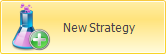 | permette di creare una nuova Strategy | |
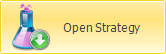 | permette di aprire una Strategy precedentemente salvata | |
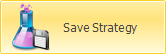 | permette di salvare la Strategy attualmente in uso | |
 | apre la finestra Strategy Settings per le impostazioni della strategia | |
What-If
 | seleziona la strategia 1, da questo momento tutte le operazioni verranno effettuate su questa strategia e di riflesso sul payoff di colore cyan | |
 | seleziona la strategia 2, da questo momento tutte le operazioni verranno effettuate su questa strategia e di riflesso sul payoff di colore magenta | |
 | seleziona la strategia 3, da questo momento tutte le operazioni verranno effettuate su questa strategia e di riflesso sul payoff di colore giallo | |
 | seleziona la strategia 4, da questo momento tutte le operazioni verranno effettuate su questa strategia e di riflesso sul payoff di colore arancio | |
Settings
Actions
 | conferma le operazioni effettuate con le impostazioni correnti. Quando viene cliccato il pulsante Apply il sistema salva le operazioni effettuate nella finestra What-If History. Per maggiori informazioni sulla finestra What-If History, clicca qui | |
 | permette di cancellare tutti gli ordini della strategia selezionata e tornare alla strategia di partenza | |
 | permette di cancellare tutti gli ordini di tutte le strategie, in pratica una nuova sessione di What-If | |
 | apre la finestra What-If History dove sono memorizzate tutte le operazioni effettuate e memorizzate dalla funzione What-If | |
Options Chain
 | permette di filtrare le scadenze visibile sulla Chain Opzioni. Per maggiori sulla Chain Opzioni, clicca qui | |
 | permette di filtrare gli strike visibile sulla Chain Opzioni. Per maggiori sulla Chain Opzioni, clicca qui | |
 | permette di annullare le modifiche ai filtri di scadenze e/o strikes e tornare alla visualizzazione di default | |
 | apre il sottomenù Market Maker Surfaces il tool che permette l'elaborazione delle superfici di volatilità sulle quelli sono calcolati i prezzi teorici | |
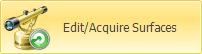 | permette di avviare la finestra Market Maker Surfaces per il sottostante selezionato acquisendo l'attuale superficie di volatilità dal mercato | |
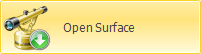 | permette di avviare la finestra Market Maker Surfaces per il sottostante selezionato ed utilizzare una superficie precedentemente salvata | |
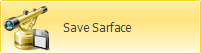 | permette di salvare la superficie attuale per poterla utilizzare in futuro | |
Payoff
Esempio di What-If
what-if.1459520660.txt.gz · Ultima modifica: 2016/07/12 16:13 (modifica esterna)







